Hvordan Elektronisk Fyll ut Adobe dokumenter
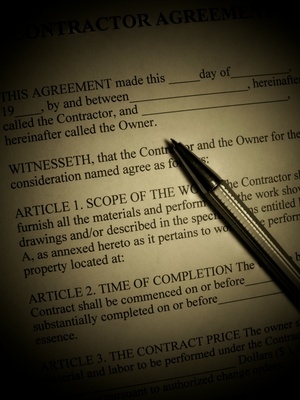
Adobe opprettet filen Portable Document Format (PDF) først som en måte å dele filer uten å miste informasjon mellom partene. Imidlertid har bruken av PDF-filer utvidet til å bli mer interaktiv. Interaktive skjemaer er ofte laget i Adobe Acrobat fordi de kan distribueres, fylles ut og returneres elektronisk. Skjemaer kan fylles ut elektronisk i enten Adobe Acrobat eller Adobe Reader avhengig av hvor skaperen reddet skjemaet. Senere versjoner av Adobe Acrobat kan også konvertere ikke-interaktive PDF-dokumenter til interaktive skjemaer. Hvis skjemaet ikke konverterer bra, kan du også bruke skrivemaskinverktøyet i Acrobat.
Bruksanvisning
Konvertere et dokument til et interaktivt skjema
1 Åpne Adobe Acrobat.
2 Velg "Opprett ny Form" fra Skjemaer menyen.
3 Velg "Start med et elektronisk dokument" i dialogboksen av skjema boks.
4 Klikk "Bla gjennom" for å navigere til PDF som du vil konvertere til et skjema. Følg resten av instruksjonene på Wizard.
Fyll interaktive skjemaer i Adobe Reader eller Acrobat
5 Åpne skjemaet i Adobe Reader eller Adobe Acrobat. Reader inneholder flere restriksjoner enn Acrobat. For å fylle ut skjemaet i Reader, må skaperen har lagret det med Reader kompatibilitet. I tillegg vil skjemaer som ble opprettet med Acrobat 7 eller tidligere ikke kunne lagres i Reader.
6 Hold markøren over en utfyllbare felt i skjemaet. Markøren skal endres til en hånd eller markør. Klikk på feltet og fyll inn ønsket informasjon.
7 Trykk på "Tab" på tastaturet for å gå videre til neste felt.
Fyll ut skjemaet med skrivemaskinverktøyet.
8 Velg "Vis verktøylinjen Skrivemaskin" fra skrivemaskinundermenyen i Verktøy-menyen. Skrivemaskinverktøyet vil kun være tilgjengelig i Adobe Reader hvis oppretteren av dokumentet aktivert skrivemaskinverktøyet for Adobe Reader.
9 Klikk på "Typewriter" -knappen.
10 Klikk i dokumentet der du vil legge til tekst. Skriv inn ønsket tekst. Den skrifttype for teksten kan endres ved hjelp av skriftsnitt, tekstfarge, linjeavstand og tekststørrelse knappene i skrivemaskin verktøylinjen.
